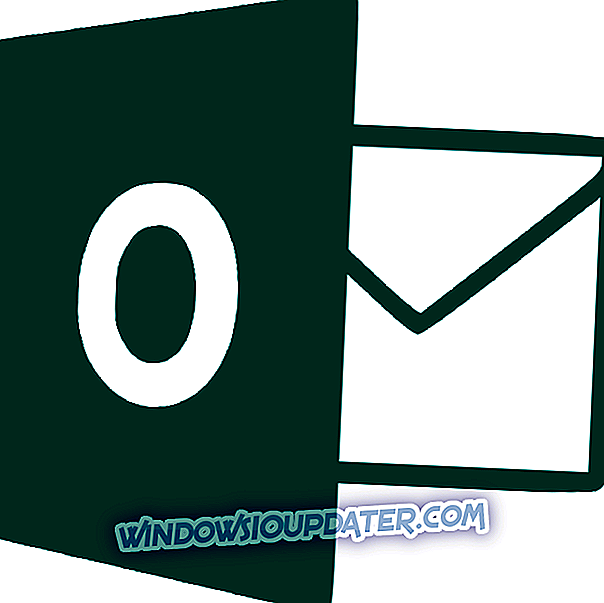Chaque fois que Microsoft lance une nouvelle version de Windows 10, de nombreux utilisateurs ne peuvent pas installer la mise à jour en raison de divers codes d'erreur. La dernière version de Windows 10 n'échappe pas à cette règle, car les utilisateurs ont signalé que le code d'erreur 0x80246019 les empêchait de télécharger et d'installer la version.
Microsoft a lancé le build 14385 le week-end dernier - oui, l'équipe Insider de Dona Sarkar travaille jour et nuit - mais de nombreux initiés n'ont pas été en mesure de télécharger la mise à jour immédiatement.
J'ai essayé d'obtenir la mise à jour vers 14385 et j'ai eu cette "Erreur 0x80246019".
J'ai dirigé le dépanneur et il a traversé des cerceaux arrêtant et redémarrant une variété de choses, puis a redémarré.
Maintenant, la mise à jour Windows me dit que je suis à jour, mais le centre de commentaires indique qu'il me reste 14383.
Toute aide d'un ingénieur serait reçue avec gratitude.
L'erreur 0x80246019 apparaît lorsque le téléchargement a échoué car l'utilisateur ne dispose d'aucune licence pour télécharger le contenu.
Comme d'habitude, les ingénieurs du support technique de Microsoft sont débordés et n'ont pas été en mesure de fournir une solution à ce problème. Heureusement, les initiés sont des personnes débrouillardes et ont réussi à trouver plusieurs solutions de contournement pour résoudre ce problème.
Erreur 0x80246019 empêche l'installation de générations Insider
De nombreux utilisateurs ont signalé une erreur 0x80246019 lors du téléchargement des dernières versions d'Insider. Cette erreur est relativement courante et les utilisateurs l'ont également signalée:
- 0x80246019 Windows Update - Ce problème se produit généralement lors de l'utilisation de Windows Update. Si vous le rencontrez, veillez à essayer certaines de nos solutions.
- 0x80246019 Microsoft Store - Si vous avez ce message d'erreur avec Windows Store, vous pourrez peut-être résoudre le problème en utilisant certaines de nos solutions. Pour des solutions plus en profondeur, nous vous recommandons de consulter notre article d'erreur 0x80246019 du Windows Store.
Solution 1 - Vérifiez votre logiciel antivirus

Si vous obtenez une erreur 0x80246019 lors de la tentative de téléchargement des dernières versions de Windows 10, le problème peut être votre antivirus. Pour résoudre le problème, vérifiez vos paramètres antivirus et essayez de désactiver certaines fonctionnalités.
Si cela ne fonctionne pas, vous devrez peut-être complètement désactiver votre antivirus. Dans certains cas, la désactivation de l'antivirus peut ne pas suffire, nous vous conseillons donc de désinstaller temporairement votre antivirus.
Même si vous supprimez votre antivirus, vous serez protégé par Windows Defender, vous n'avez donc pas à vous soucier de votre sécurité.
Si la suppression de l'antivirus résout le problème, le moment est peut-être bien choisi pour passer à un autre logiciel antivirus.
Il existe de nombreux excellents outils antivirus sur le marché, et si vous souhaitez une protection maximale qui n’interférera pas avec votre antivirus, nous vous recommandons fortement d’essayer Bitdefender .
- Obtenez maintenant Bitdefender (35% de réduction)
Solution 2 - Supprimez le répertoire $ WINDOWS. ~ BT
Selon les utilisateurs, le répertoire $ WINDOWS. ~ BT peut parfois provoquer l’apparition de l’erreur 0x80246019. Ce fichier est créé par Windows Update et sert à stocker des fichiers temporaires. Toutefois, ces fichiers peuvent être endommagés et provoquer divers problèmes. Pour résoudre ce problème, vous devez supprimer $ WINDOWS. ~ BT en procédant comme suit:
- Tapez disque dans la barre de recherche. Sélectionnez Nettoyage de disque dans la liste des résultats.

- Assurez-vous que votre lecteur système est sélectionné et cliquez sur OK .

- Patientez pendant que le PC analyse le lecteur sélectionné. Ce processus prend généralement quelques secondes.
- Il ne vous reste plus qu'à sélectionner les fichiers que vous souhaitez supprimer et à cliquer sur OK . Assurez-vous de cliquer sur le bouton Nettoyer les fichiers système et de sélectionner les fichiers d’installation temporaires de Windows .
Après avoir supprimé ces fichiers de votre PC, vérifiez si le problème persiste. De nombreux utilisateurs ont indiqué que la suppression de ce répertoire corrigeait le problème. Assurez-vous donc de l'essayer.
Solution 3 - Débranchez les périphériques USB
Selon les utilisateurs, l'erreur 0x80246019 peut apparaître en raison de vos périphériques USB. Parfois, certains périphériques USB peuvent interférer avec votre système et vous empêcher de télécharger les dernières versions. Pour résoudre ce problème, il est conseillé de déconnecter tous les périphériques USB inutiles de votre PC.
Pour résoudre le problème, assurez-vous de déconnecter votre webcam et votre imprimante et de ne laisser que les périphériques essentiels, tels que votre clavier et votre souris, connectés. Après cela, essayez d’installer à nouveau la dernière version.
Solution 4 - Modifier les paramètres du programme d'initiés dans l'application Paramètres
Si vous ne pouvez pas télécharger les dernières versions à cause de l'erreur 0x80246019, le problème vient peut-être de vos paramètres. Pour résoudre le problème, vous devez apporter quelques modifications dans l'application Paramètres. Pour ce faire, procédez comme suit:
- Appuyez sur Windows Key + I pour ouvrir l' application Paramètres . Maintenant, allez à la section Mise à jour et sécurité .

- Recherchez et cliquez sur le bouton Arrêter de recevoir les versions d'Insider Preview .
- Cliquez maintenant sur le bouton Annuler pour confirmer.
Après cela, essayez de télécharger à nouveau les mises à jour.
Solution 5 - Désactiver la sécurité en temps réel dans Windows Defender
Parfois, l'erreur 0x80246019 peut survenir en raison de Windows Defender et de son dispositif de sécurité en temps réel. Selon les utilisateurs, Windows Defender peut bloquer certains fichiers par erreur, ce qui peut entraîner cette erreur.
Pour résoudre le problème, il est conseillé de désactiver la sécurité en temps réel dans Windows Defender. Pour ce faire, procédez comme suit:
- Ouvrez l' application Paramètres et accédez à Mise à jour et sécurité .
- Accédez à Windows Defender dans le menu de gauche. Cliquez sur Ouvrir Windows Defender Security Center dans le volet de droite.

- Allez à la protection contre les virus et les menaces .

- Choisissez les paramètres de protection contre les virus et les menaces .

- Désactivez maintenant la protection en temps réel .

Après cela, la protection de Windows Defender sera désactivée. Maintenant, essayez d'installer la nouvelle version et vérifiez si le problème persiste. N'oubliez pas qu'il est déconseillé de désactiver Windows Defender. Veillez donc à l'activer une fois que vous avez installé la dernière version.
Solution 4 - Exécutez la commande SFC / Scannow
Selon les utilisateurs, une erreur 0x80246019 peut parfois se produire si votre installation Windows est corrompue. Ce problème peut survenir pour diverses raisons, mais vous pouvez le résoudre simplement en effectuant une analyse SFC. Pour ce faire, procédez comme suit:
- Appuyez sur Windows Key + X pour ouvrir le menu Win + X. Sélectionnez Invite de commandes (Admin) ou PowerShell (Admin) dans le menu.

- Une fois l’invite de commande ouverte, entrez sfc / scannow et appuyez sur Entrée pour le lancer.

- L'analyse va maintenant commencer. L’analyse SFC peut durer environ 15 minutes, n’interférez pas.
Une fois l'analyse SFC terminée, vérifiez si le problème persiste. Si le problème persiste ou si vous ne parvenez pas à utiliser l'analyse SFC, vous devez exécuter l'analyse DISM en procédant comme suit:
- Démarrez l'invite de commande en tant qu'administrateur et entrez la commande DISM / Online / Cleanup-Image / RestoreHealth . Appuyez sur Entrée pour l'exécuter.

- L'analyse DISM va maintenant commencer. N'oubliez pas que cette analyse peut durer environ 20 minutes ou plus, alors n'interférez pas.
Une fois l'analyse DISM terminée, vérifiez si l'erreur persiste. Si vous ne pouviez pas exécuter le scan SFC auparavant, essayez-le maintenant et vérifiez si cela vous aide.
Solution 5 - Exécuter le dépannage de Windows Update
Dans certains cas, vous pourrez peut-être résoudre l'erreur 0x80246019 simplement en exécutant l'outil de résolution des problèmes de Windows Update. Windows est livré avec divers dépanneurs qui vous permettent de résoudre automatiquement certains problèmes courants. Pour utiliser l'outil de dépannage de Windows Update, procédez comme suit:
- Ouvrez l' application Paramètres et accédez à la section Mise à jour et sécurité .
- Sélectionnez Dépanner dans le menu de gauche. Choisissez Windows Update dans la liste et cliquez sur le bouton Exécuter le dépanneur .

- Suivez les instructions à l'écran.
Une fois le dépannage terminé, vérifiez si le problème persiste. C'est une solution simple, mais peu d'utilisateurs ont déclaré que cela fonctionnait pour eux, vous pouvez donc l'essayer.
Nous vous recommandons également de télécharger cet outil (100% sûr et testé par nous) pour résoudre divers problèmes liés au PC, tels que la perte de fichiers, les logiciels malveillants et les pannes matérielles.
Si vous rencontrez une erreur 0x80246019 lorsque vous essayez de télécharger la version 14385 et utilisez l'une des solutions de contournement répertoriées ci-dessus, voire votre propre solution, indiquez-nous quelle solution vous a aidé dans la section commentaire ci-dessous.